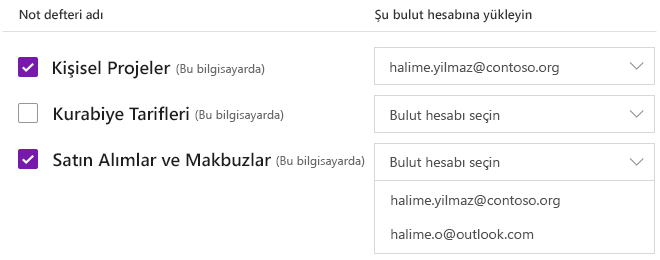Daha önce yerel sabit sürücünüzde not defteri oluşturmak için OneNote’un eski sürümlerini kullandıysanız, bu not defterlerini OneNote’un daha modern sürümlerinde kullanabilmek için önce bir bulut hesabına geçirmeniz gerekir.
Not defterlerinin bulutta tutulmasının birçok avantajı vardır:
-
Bulut depolaması, bilgisayarınızın başında olmadığınızda bile notlarınıza kolay, güvenli ve özel olarak erişmenizi sağlar. Henüz kendi bulut depolama hesabınız yoksa, Microsoft OneDrive gibi hizmetler kolay ve ücretsiz olarak OneNote’la kullanılabilir.
-
Not defterleriniz bulutta depolandığında, neredeyse dünyadaki tüm bilgisayarlardan veya mobil cihazlardan yönetilebilir.
-
Farklı yerlerde olsanız bile seçtiğiniz kişilerle notlarınızı paylaşabilir ve istediğiniz zaman bu kişilerle birlikte çalışabilirsiniz.
-
Windows için OneNote’un önceki sürümleri (OneNote 2016 ve önceki sürümler) artık güncelleştirilmiyor. Bulut depolamayı kullanarak Windows 10, macOS, iOS, Android veWeb için OneNote (OneNote'un Web sürümü) üzerinde OneNote'un en yeni, en hızlı ve en güvenli sürümlerine yükseltebilirsiniz.
Yerel olarak depolanmış not defterlerinizin buluta taşınması tek seferlik bir işlemdir ve OneNote bu işlemi kolaylaştırır.
Yerel not defterlerinizi varsayılan bulut hesabınıza taşıma
Önceki bir sürümden Windows 10 için OneNote’a geçiyorsanız ve OneNote şu anda bilgisayarınızın sabit sürücüsündeki bir veya daha fazla not defterini kullanmakta olduğunuzu algılarsa, bu not defterlerini istediğiniz bulut hesabına taşıyabilirsiniz.
Aşağıdakileri yapın:
-
Not defteri adı'nın altında, sabit sürücünüzde bulunan bir veya daha fazla not defterini tıklayarak seçin.
Not: Yerel olarak depolanmış not defterleri, not defteri adının arkasında (Bu bilgisayarda) sonekiyle gösterilir.
-
Not defterleri listesinin yanındaki Bu bulut hesabına yükle alanında her Bulut hesabını seçin açılan menüsüne tıklayın ve söz konusu not defterini yüklemek istediğiniz bulut hesabını seçin.
İpucu: Kullanmak istediğiniz hesap listede gösterilmiyorsa, OneNote'a kullanılacak ek hesaplar ekleyebilirsiniz. Nasıl yapıldığını öğrenmek için bu makalenin devamındaki “OneNote’la kullanmak üzere farklı bulut hesapları ekleme” bölümüne bakın.
-
Bitirmek için Karşıya Yükle düğmesine tıklayın.
Not defterlerinizi başarılı bir şekilde karşıya yükledikten sonra, Windows 10 için OneNote not defterlerinizde yapılan değişiklikleri bulut hesabınızla eşitlemeyi sürdürür. Böylece notlarınız her zaman eşitlenmiş ve başka konumlardan erişilebilir durumda olur.
Bulut tabanlı not defterlerinizi telefonunuz veya tabletiniz gibi başka cihazlarda, başka bilgisayarlarda veya Web tarayıcısında görüntülemek ve düzenlemek için, not defterlerinizi yüklerken kullandığınız bulut hesabıyla OneNote’un mobil sürümlerinde ya da Web sürümünde oturum açın. (OneNote’un farklı sürümlerini macOS, iOS ve Android gibi sık kullandığınız platformların App Store’larında ya da www.onenote.com adresinde çevrimiçi olarak arayabilirsiniz.)
OneNote’la kullanmak üzere farklı bulut hesapları ekleme
Windows 10 için OneNote’ta ilk kez oturum açmak için kullandığınızdan farklı bir bulut depolama hesabı kullanmak isterseniz, ek hesapları kolayca ekleyebilirsiniz.
Aşağıdakileri yapın:
-
Ekranda not defterlerinizi buluta taşımak isteyip istemediğiniz soran bir isteme bakıyorsanız, bu ekrandaki Hesap ekle’ye tıklayın.
Alternatif olarak, Windows 10 için OneNote uygulama penceresinin sağ üst köşesindeki Ayarlar ve Diğer Seçenekler düğmesine
-
Açılan Hesaplar ekranında + Hesap ekle’ye tıklayın ve OneNote’la kullanmak istediğiniz mevcut bulut depolama hesabıyla oturum açın.
-
Kullanmak istediğiniz hesapta oturum açtığınızda, daha önce bulunduğunuz ekrana dönün ve seçili not defterlerinizin sabit sürücünüzden yükleneceği yeni bulut depolama hesabını Bulut hesabını seçin açılan menüsünden seçin.